Tässä artikkelissa selitämme, kuinka navigoida tiedostossa Vimillä. Ehdotamme navigointiin joitain navigointitekniikoita, jotka auttavat sinua parantamaan tuottavuutta.
Olemme suorittaneet kaikki tämän artikkelin Vim-navigointivaihtoehdot Ubuntu 20: n avulla.04-järjestelmä.
Kuinka navigoida tiedostossa Vimissä?
Vim tarjoaa monimutkaisia tapoja navigoida tiedostossa. Sinun on muistettava pikanäppäimet Vim-navigointia varten. Aloitetaan seuraavien Vim-navigointivaihtoehtojen tarkastelu.
Ensin avaat päätelaitteen sovelluksen käynnistyspalkin kautta. Kirjoita nyt 'Vi' käynnistääksesi Vim-komentorivieditorin. Kirjoita seuraava komento avataksesi tiedoston Vimissä muokkausta varten:
:muokataTai voit myös kirjoittaa seuraavan komennon päätelaitteeseen tiedoston avaamiseksi.
$ Vi
Navigointi tiedostoriveillä
Kun tiedosto on avattu Vimissä, kokeile seuraavia tiedostorivin navigointivaihtoehtoja tässä tiedostossa.
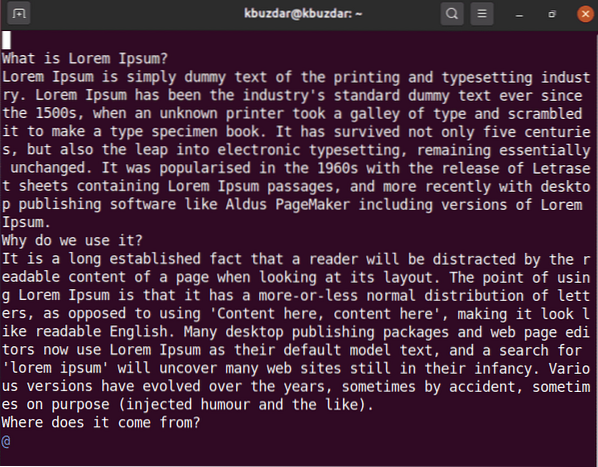
k - liikkua ylöspäin
j - liikkua alaspäin
l - siirry oikealle puolelle
h - siirry vasemmalle puolelle
Voit myös käyttää näppäimistön nuolinäppäimiä tiedostossa liikkumiseen.
Voit myös toistaa operaation N kertaa Vimissä. Jos esimerkiksi haluat siirtyä 5 riviä alaspäin, kirjoita '5j'.
Vim antaa käyttäjille myös mahdollisuuden navigoida tiedostossa muihin sijainteihin vain ylöspäin tai ladata. Käytä seuraavia vaihtoehtoja tämän toiminnon suorittamiseksi.
0 - kohdistin siirtyy nykyisen rivin alkuun
$ - kohdistin siirtyy nykyisen rivin loppuun
Ctrl + f - siirry vierittääksesi koko sivua alaspäin
Ctrl + b - siirry vierittääksesi koko sivua ylöspäin
Siirtyminen tiedostosanojen välillä
Voit käyttää seuraavaa komentoa sananavigointiin tiedostossa -
w - kohdistin siirtyy seuraavan sanan alkuun
e - kohdistin siirtyy sanan loppuun
b - kohdistin siirtyy edellisen sanan alkuun
Erityinen navigointi
Seuraavia komentoja voidaan käyttää navigointiin tiettyyn viivan sijaintiin:
: n - siirry tiedoston n: nnelle riville
: 0 - siirry nykyisen tiedoston alkuun
tai
(gg - tämä vaihtoehto siirtää kohdistimen myös tiedoston alkuun)
: $ - siirry nykyisen tiedoston loppuun
tai
(G - voit käyttää tätä vaihtoehtoa myös siirtyäksesi tiedoston loppuun)
merkintä: kun käytät näppäimistönäppäimiä, ole varovainen näppäinten tapauksessa.
H - siirrä kohdistin näyttöruudun alkuun.
M - siirrä kohdistin näytön keskiriville.
L - siirrä kohdistin näytön loppuriville.
Kappaleiden sisällä liikkuminen
- siirrä kohdistin nykyisen kappaleen alkuun. Jos painat uudestaan ja uudestaan, tämä siirtää sinut edellisen kappaleen alkuun.
- siirrä kohdistin kappaleen loppuun. Jos painat uudelleen ja uudelleen, se siirtää sinut seuraavan kappaleen loppuun.
Kuinka hyppyjä käytetään navigointiin?
Vim pitää kirjaa jokaisesta navigoinnista hyppyluettelon kautta. Voit siirtyä taaksepäin ja eteenpäin käyttämällä hyppyluetteloa.
Hyppyluettelo pitää kirjaa kaikista vierailemistasi paikoista seuraamalla rivinumeroa, saraketta ja tiedostoa / tekstiä.
Suorita seuraava komento näyttääksesi Hyppy-luettelon:
: hyppää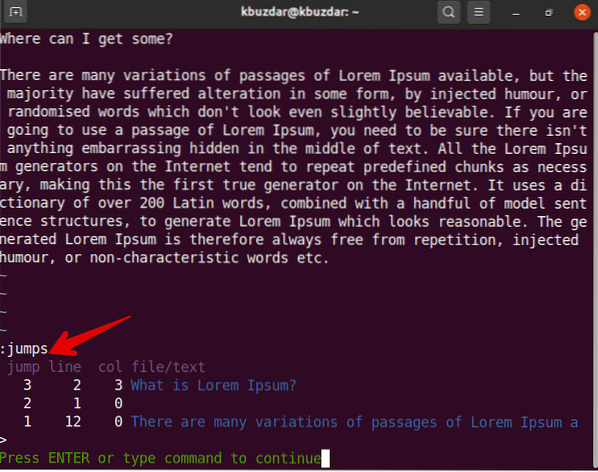
Voit käyttää seuraavaa komentoa hyppyluettelosi perusteella -
Ctrl + o - Hyppää kohdistin edelliseen sijaintiin
Ctrl + i - Siirrä kohdistin seuraavaan kohtaan
Koodinavigointi
Voit käyttää seuraavia vaihtoehtoja työskennellessäsi kooditiedostojen ohjelmoinnin parissa.
% Kohdistin siirtyy vastaamaan sulkeita
[[Siirry toiminnon alkuun
[Siirry lohkon alkuun
Kyse on navigoinnista tiedoston sisällä Vim-editorissa. Tässä artikkelissa selitimme erilaisia navigointivaihtoehtoja ja komentoja, jotka auttavat sinua tulevaisuudessa. Voit tutkia lisää navigointipikakuvakkeita Vimillä. Toivottavasti pidät tästä artikkelista.
 Phenquestions
Phenquestions


